电脑硬盘坏道修复教程
发布时间:2017-03-31 15:08:39作者:知识屋
电脑使用时间久了,硬盘就会出现各种各样的问题,最常见的问题就是硬盘坏道,出现坏道可能会导致存储在硬盘里数据丢失,将会带来很大的麻烦,那么电脑硬盘坏道怎么修复呢?下面一起来看看详细的步骤。
1、将制作好的u盘启动盘插入电脑接口,开机按快捷键进入主菜单界面,选择“【05】DiskGenius硬盘分区工具”,如下图所示:

2、打开diskgenius工具后,点击“硬盘-坏道检测与修复”,如下图所示:
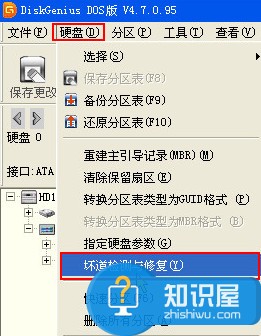
3、在坏道检测与修复窗口中,点击“选择硬盘”按钮选择需要进行检测的硬盘,然后设定柱面范围,其它不做更改,点击“开始检测”按钮,如下图所示:
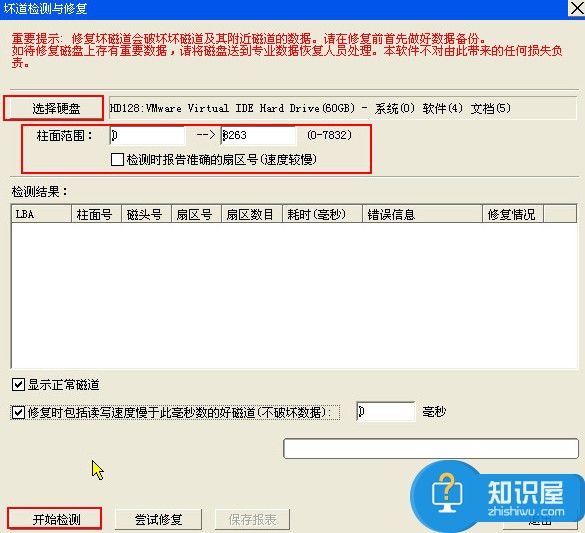
4、如果检测过程中有发现坏道,我们点击“尝试修复”,如下图所示:
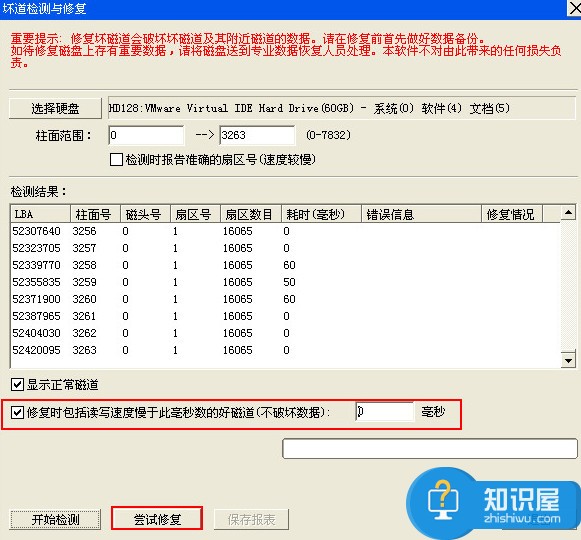
5、在随后弹出的窗口中,点击“确定”,如下图所示:

6、随后就可以看到磁盘坏道正在修复中,稍等片刻就可以完成修复,如下图所示:
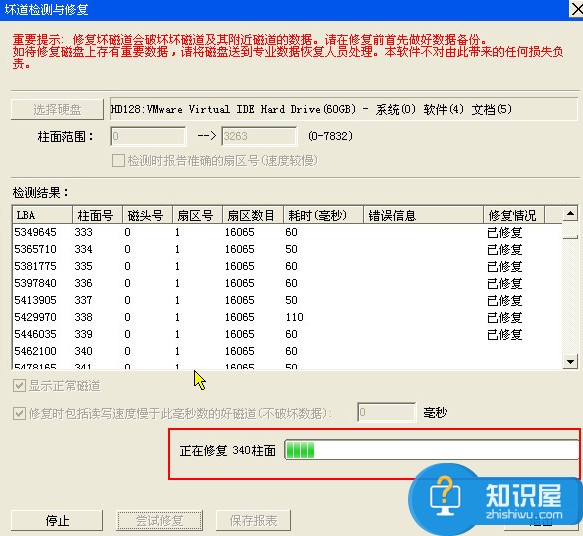
以上就是电脑硬盘坏道修复教程,记得在修复之前做好数据备份,以防数据丢失,希望此教程可以帮助到大家。
(免责声明:文章内容如涉及作品内容、版权和其它问题,请及时与我们联系,我们将在第一时间删除内容,文章内容仅供参考)
相关知识
软件推荐
更多 >-
2
win7桌面的库文件夹怎么删除掉?
-
3
win7局域网无法ping通本机的解决方法
-
4
如何对Win7系统的默认字体清晰度进行调节?
-
5
下载的字体怎么安装到电脑上,电脑字体安装方法[此教程适用于多种
-
6
Win7比XP系统好用 用好WIN7必须记住的70个技巧
-
7
Windows安装更新过程中能不能停止安装更新?
-
8
图解Windows XP文件夹无权限拒绝访问
-
9
比较常见的BIOS设置方法实现U盘成功装系统
-
10
怎么看系统是不是正版? 查看Win7是不是正版方法


















































